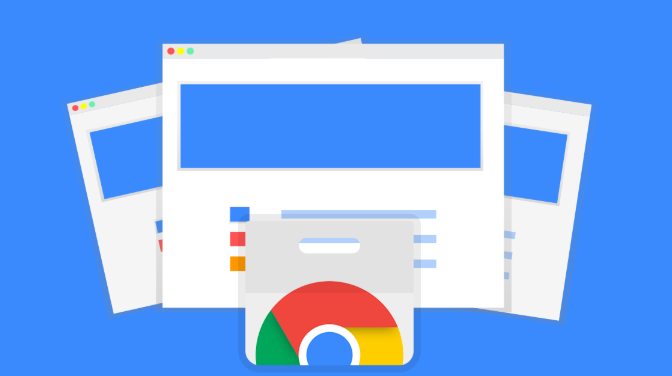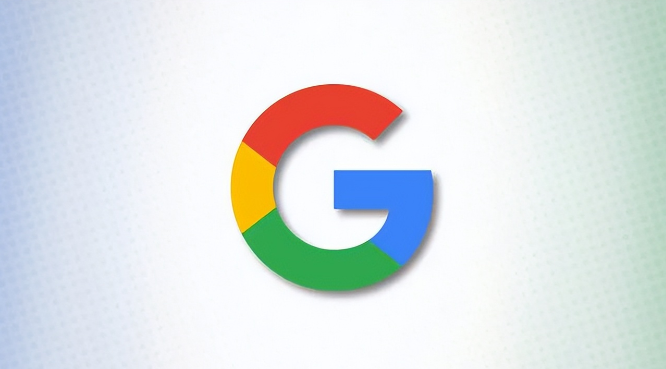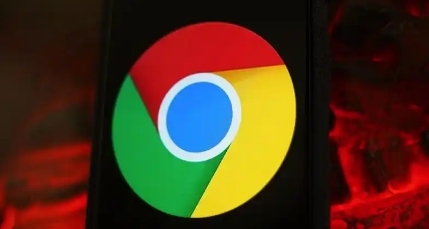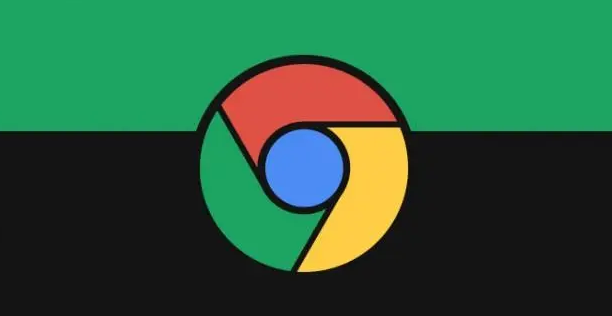1. 检查网络连接:确保设备网络正常,可尝试切换网络,如从无线切换到移动数据,或者重启路由器,排除网络故障导致无法同步。
2. 查看账号登录状态:确保已正确登录谷歌账号,且账号密码无误。若登录异常,可尝试重新登录或找回账号密码。
3. 确认同步功能开启:打开Chrome浏览器,点击右上角的个人资料图标,选择“设置”选项。在设置页面中,点击左侧菜单栏中的“同步和Google服务”,确保相关同步选项已开启。
4. 查看同步数据状态:进入Chrome的“设置–同步功能和Google服务–Chrome同步的数据”,页面底端会显示最近一次同步时间。也可进入chrome://sync-internals/查看,“Sync Protocol Log”会显示同步进程。
5. 检查浏览器扩展程序:部分扩展程序可能与同步功能冲突,可尝试禁用或卸载近期安装的扩展程序,然后重新进行同步操作。
6. 更新浏览器版本:确保Chrome浏览器为最新版本,旧版本可能存在同步相关的漏洞或兼容性问题。可到谷歌官网下载最新版浏览器进行安装。
7. 清除缓存和Cookie:过多的缓存和Cookie可能导致同步问题,可尝试清除浏览器的缓存和Cookie,然后重新登录账号进行同步。
8. 检查系统时间和时区:确保设备系统时间和时区设置正确,若时间或时区不准确,可能影响与谷歌服务器的同步。